Kako to Sigurnosna kopija tvoj iPhone prije uzimajući Novi iPhone XS / XS Plus
Dobivanje novog iPhone XS / XS Plus može biti uzbudljivo. Ne možete čekati da dođu sve nove značajke koje znate. Ali koliko god zabavno bilo, postoje ozbiljni razlozi za razmišljanje o kupnji novog telefona. Jedan od najvažnijih je kako ćete premjestiti sve svoje podatke sa starog na novi. Kako to radite je vrlo jednostavno; kopirate stare podatke na novi uređaj.
Ako se pitate kako izraditi sigurnosnu kopiju vašeg iPhone prije dobivanja nove, ovaj članak će vam biti od velike pomoći.
Dio 1: Kako Backup iPhone prije prebacivanja na Novi iPhone najlakši način
Ako želite jednostavan, ali učinkovit način da napravite sigurnosnu kopijusve podatke na vašem starom iPhone uređaju prije prebacivanja na novi iPhone XS / XS Plus ili iPhone 2018, možda biste trebali razmisliti o korištenju usluge Tenorshare iCareFone. Ovaj alat treće strane omogućuje vam veću kontrolu pri izradi sigurnosnih kopija podataka, omogućujući vam da odaberete vrste datoteka koje želite uključiti u sigurnosnu kopiju. To može biti korisno jer vam može pomoći da uklonite neke od datoteka koje ne želite uključiti u sigurnosnu kopiju.
Evo kako možete kopirati iPhone prije prebacivanja telefona pomoću usluge iCareFone:
Korak 1: Instalirajte Tenorshare iCareFone, a zatim pokrenite program. Zatim povežite iOS uređaj s računalom pomoću USB kabela. U glavnom sučelju kliknite "Backup & Restore".
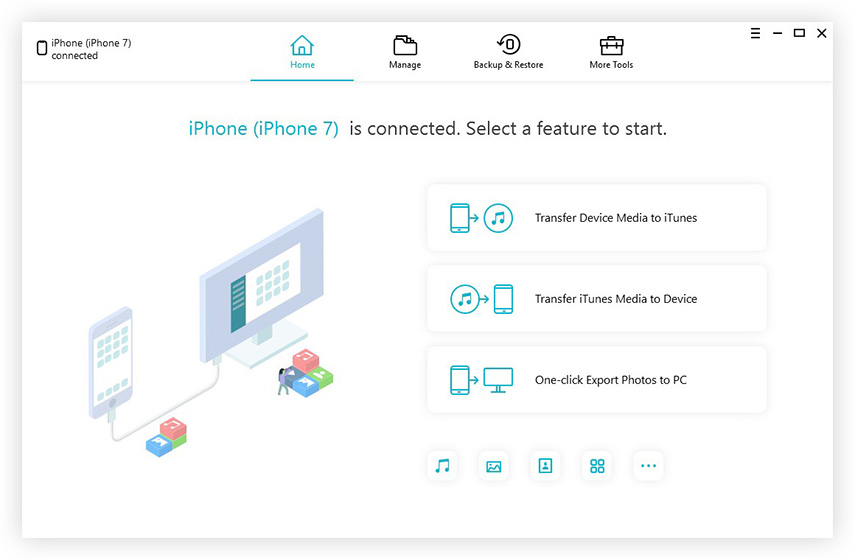
Drugi korak: u sljedećem prozoru odaberite vrste podataka koje želite izraditi sigurnosnu kopiju. Ako želite izraditi sigurnosnu kopiju, provjerite je li odabrano "Odaberi sve", a zatim kliknite "Sigurnosna kopija".
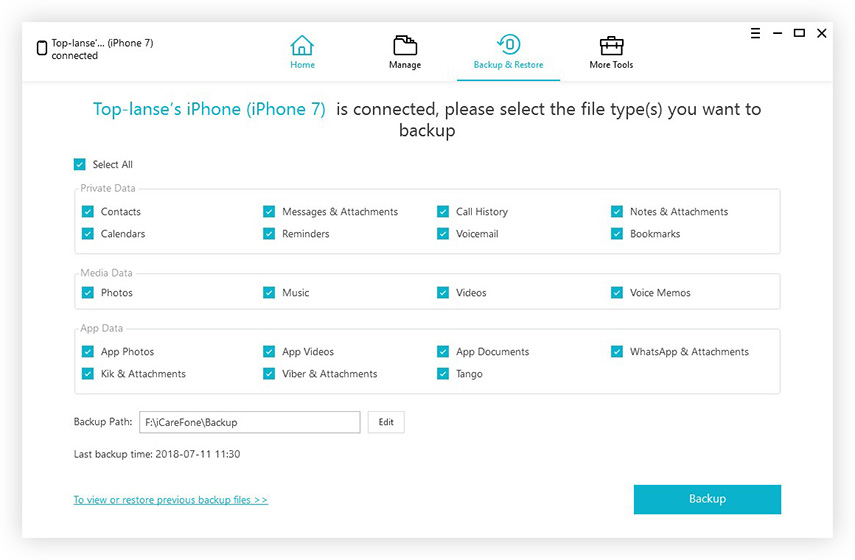
Korak 3: Nakon dovršetka postupka možete pregledati podatke iz sigurnosne kopije i odabrati "Vraćanje na uređaj" ili "Izvoz na računalo" kako biste spremili sigurnosnu kopiju na telefonu ili računalu.

Postoji nekoliko prednosti korištenja iCareFonea u odnosu na druge metode sigurnosnog kopiranja. To uključuje sljedeće;
- Sigurnosne kopije stvorene pomoću ovog programa mogu se pristupiti kako bi vam omogućili pregled podataka u njima.
- Možete selektivno kopirati samo određene vrste datoteka.
- Sigurnosne kopije datoteka mogu se jednostavno čitati za razliku od iCloud ili iTunes sigurnosnih kopija koje se ne mogu čitati.
- Proces izrade sigurnosne kopije traje ne više od 10 minuta bez obzira na veličinu sigurnosne kopije.
Dio 2: Kako Backup Stari iPhone na Novi iPhone s iTunes
Također možete izraditi sigurnosnu kopiju svih podataka na svom staromiPhone putem iTunes-a, a zatim jednostavno vratite sigurnosnu kopiju na novi uređaj kao što je vaš iPhone XS / XS Plus / iPhone 2018. Trebali biste izraditi sigurnosnu kopiju uređaja prije ažuriranja na iOS 12. Evo kako možete kopirati iPhone prije nadogradnje na iOS 12 putem iTunes-a.
Korak 1: pokrenite iTunes na računalu i spojite iPhone na računalo pomoću USB kabela.
Korak 2: Kada se iPhone pojavi u iTunesu, odaberite ga i kliknite "Back Up Now".
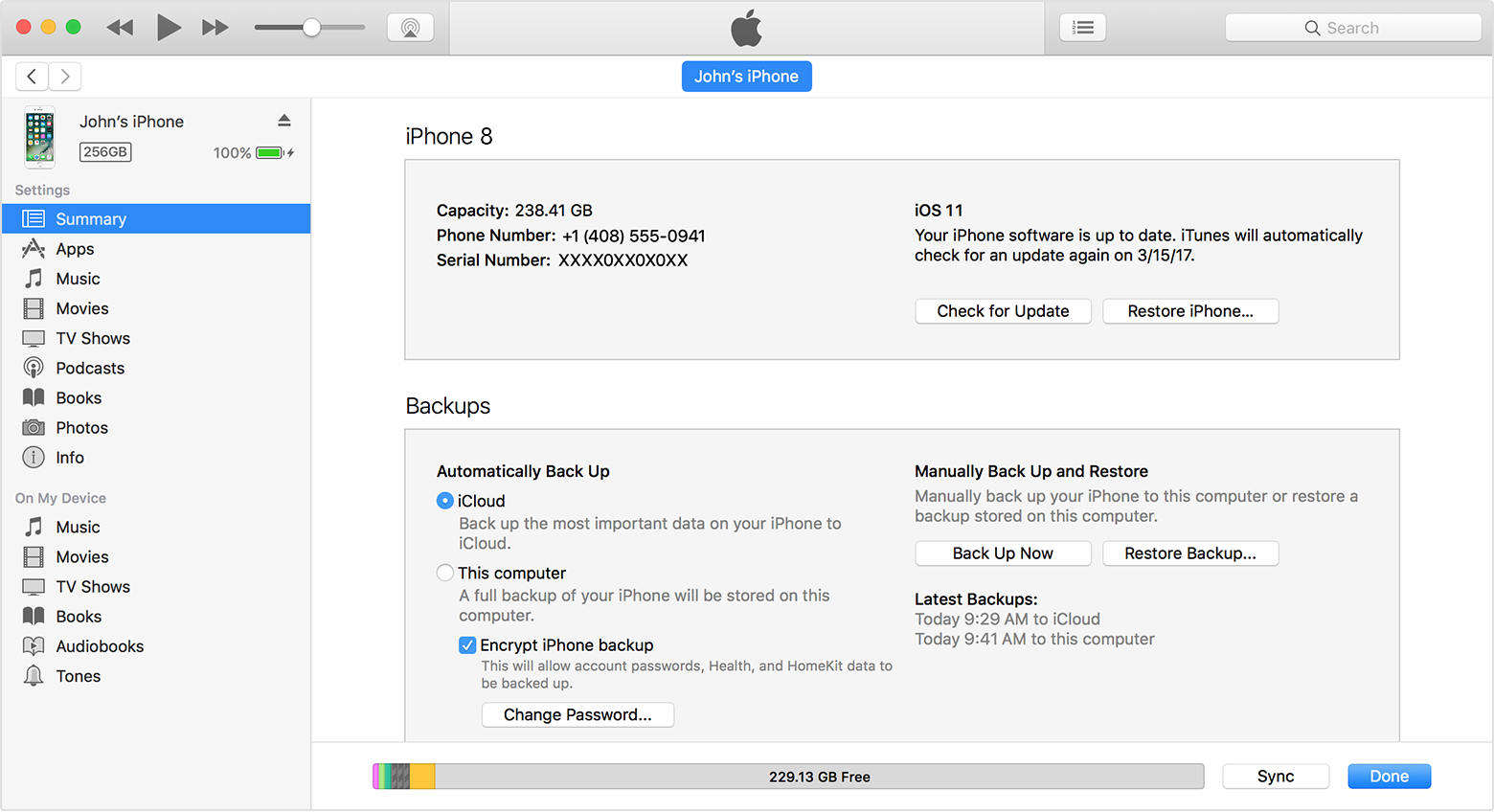
Korak 3: Kada je proces dovršen, trebali biste vidjeti dovršen backup na zaslonu sažetka. Nakon toga možete jednostavno vratiti sigurnosnu kopiju na novi iPhone ako ste prebacivali uređaje.
Nedostaci korištenja iTunes-a su brojni, oni uključuju sljedeće;
- Nećete moći pristupiti datotekama u sigurnosnoj kopiji jer iTunes sigurnosna kopija nije vidljiva.
- Vraćanje podataka na novi iPhone izbrisat će sve podatke na uređaju ako ste ga već postavili.
- Ne možete birati između podataka koje možete izraditi sigurnosne kopije; možete samo sigurnosno kopirati sve ili ništa.
Dio 3: Kako stvoriti sigurnosnu kopiju iPhone prije kupnje nove u iCloud
Drugi način stvaranja potpune sigurnosne kopijePodaci iPhonea prije kupnje iPhone XS / XS Plus su putem iCloud-a. Nakon toga možete vratiti novi iPhone u iCloud. Da biste koristili iCloud za izradu sigurnosne kopije iPhone prije kupnje novog, slijedite ove jednostavne korake:
Korak 1: Povežite iPhone s jakom i sigurnom Wi-Fi mrežom.
Drugi korak: Idite na Postavke> (Vaše ime), a zatim dodirnite iCloud. Ako koristite iOS 10.2 ili starije, idite na Postavke> iCloud.
Korak 3: Dodirnite iCloud Backup (Sigurnosno kopiranje za iOS 10.2 i ranije). Provjerite je li iCloud Backup uključen.
Korak 4: Sada dodirnite "Back Up Now" i ostanite povezani s Wi-Fi mrežom dok se sigurnosna kopija ne dovrši.

ICloud je pouzdan, ali i ima nekoliko nedostataka. Oni uključuju sljedeće;
- Na slobodnom planu dobivate samo 5 GB prostora za pohranu u sustavu iCloud. Ako podaci prelaze te vrijednosti, možda ćete morati kupiti dodatni prostor za pohranu.
- Za izradu sigurnosne kopije potrebno je dovršiti internetsku vezu.
- Izrada sigurnosne kopije može potrajati dugo.
- Vraćanje sigurnosne kopije na novi uređaj može izbrisati nove podatke ako ste ga već postavili.
Sažetak
Sigurnosno kopiranje telefona je jedan od načina da osigurate tosu u mogućnosti prenijeti sve podatke lako i brzo na 2018 novi iPhone Xs. Tenorshare iCareFone je jedan od najboljih načina za stvaranje i vraćanje sigurnosne kopije, uglavnom zato što je brz i možete odabrati podatke za backup.





![[Solved] Dešifriranje iPhone sigurnosne kopije s / bez lozinke](/images/itunes-backup/solved-decrypt-iphone-backup-withwithout-password.jpg)



